
Bir görüntünün veya metnin belirli bölümlerini ortaya çıkarabilmek son derece yararlı olabilir. Bu, özellikle bir sunum oluşturmaya çalışıyorsanız veya ayrıntıları belirtirken karmaşık bir sistemin belirli bölümlerine odaklanıyorsanız geçerlidir.
Bunu yapmanıza izin veren başka yazılım seçenekleri olduğunu biliyor olabilirsiniz, ancak öğrenme eğrisi ile başa çıkmak için göreviniz yeterli değil.
Öyleyse, herhangi bir yeni yazılım öğrenmeye gerek kalmadan aynı sonuçları elde edebileceğinizi bilmeniz gerekir.
Bunu, Windows 10’un yerleşik Paint 3D uygulamasını kullanarak yapabilirsiniz. Okumaya devam ederek nasıl yapıldığını kontrol edin.
Paint 3D’deki öğeleri nasıl vurgulayacağınızı mı merak ediyorsunuz?
İşte adımlar
- Paint 3D projeni aç.
- Yeni bir proje oluşturmak için Yeni düğmesine tıklayın.
- Ekranınızın sol tarafında bulunan Menü düğmesine basın.
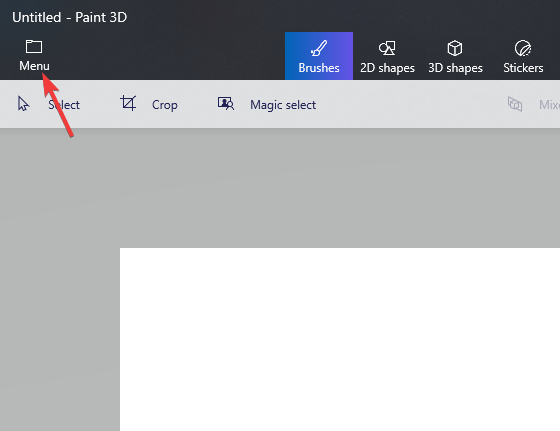
- Düzenlemek istediğiniz görüntüyü açmak için Ekle düğmesine tıklayın.
- Vurgulamak istediğiniz öğenin şekline bağlı olarak, bir daire veya kare vurgulama seçmeniz gerekir.
- Üst menüden 2B şekiller düğmesine basın.
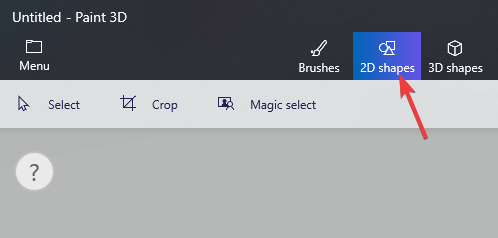
- Vurgunuzun şeklini seçin.
- Farenizi tuval üzerine tıklayın ve sürükleyin ve vurgulamak istediğiniz alanı çevirin.
- Çizgi Türü metninin altındaki renkli kutuyu tıklatarak vurgulamanın rengini seçin.
- Çemberin ( veya karenin ) kalınlığını ve opaklığını özelleştirin.
Sonuç
Bu kılavuzda, Paint 3D projenizin bir bölümünü vurgulamanın en iyi yolunu, programın içindeki yerleşik daire veya kare şekilleri kullanarak önerdik.
Bu kılavuzu yararlı bulduysanız, aşağıdaki yorum bölümünü kullanarak bize bildirmekten çekinmeyin.





































